編輯:安卓刷機技巧
雖然iPhone已經成為了街機,但其價格卻依舊未減,伴隨著iPhone 6的各種流言蜚語,iPhone 5s的銷量還是不錯的,就拿筆者身邊的同事來說,前幾天還在用安卓機的他們如今已經有好幾個都換成了iPhone 5s了。
雖然說買個手機對於工薪階層來說不算是什麼事兒,但如果遇到手機被偷或者無意間丟失的狀況,還是會心痛的,畢竟好幾千塊的東西就那樣丟了。今天rom之家小編就為大家介紹一下iPhone 5s在丟失後如何通過丟失定位的方法找回。
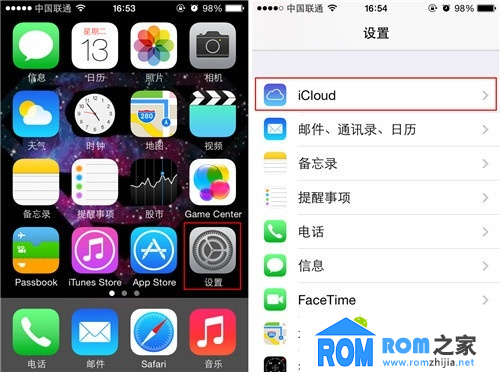
找到iCloud
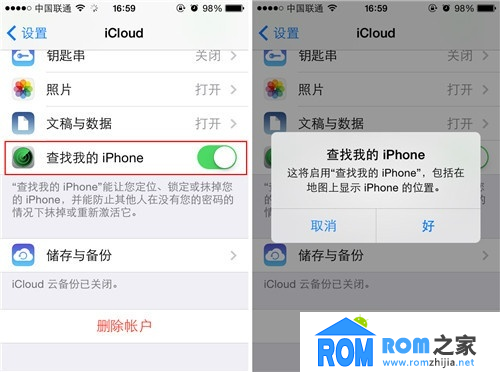
找到“查找我的iPhone”並打開
第一步:首先我們要進入iPhone手機的“設置”菜單,之後選擇“iCloud”,進入“iCloud”後我們向下拉菜單找到“查找我的iPhone”打開。
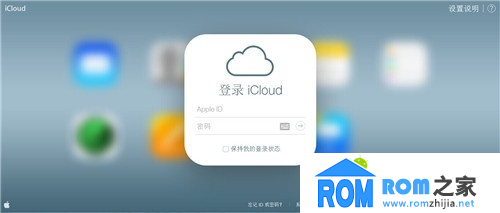
登陸iCloud
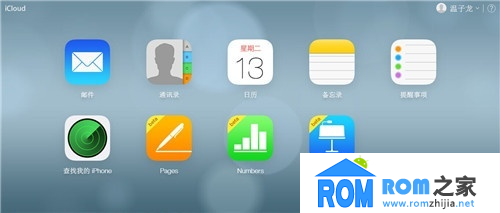
找到“查找我的iPhone”
第二步:接下來我們需要用PC或者Mac來登陸www.icloud.com,網址輸入完之後需要我們用自己的Apple ID和密碼登陸,登陸之後找到“查找我的iPhone”選項。
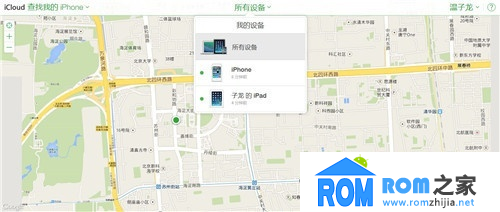
選擇設備
第三步:點擊進入“查找我的iPhone”後系統會自動定位地理位置,這時我們需要點擊頂部菜單,在裡面選擇想要設置“丟失模式”的設備。
第四步:當我們選擇好要設置的設備後,系統會跳出一個菜單,這時我們繼續點擊“丟失模式”。

選擇“丟失模式”
第五步:點擊之後,如果我們此前沒有設置過密碼,這時系統會提示我們要輸入密碼鎖定設備。反之,系統會提示我們輸入手機號碼。輸入完手機號碼之後我們點擊下一步,這時系統會讓我們輸入一段文字,輸入的文字會和剛才的電話號碼一起顯示在手機上,設置完後我們點擊完成。

設置號碼

設置短信
第六步:當我們設置完後,我們的iPhone手機就會收到剛剛設置的號碼和短信,這時如果我們遇到好心人就會給我們回撥電話了。但是如果我們遇到了小偷,我們只需要等待些許時間,然後再撥打手機號,如果對方開機,系統就會立刻定位並通過iCloud顯示手機的位置。
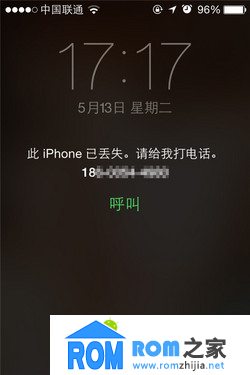
iPhone手機提示
以上就是當我們遇到iPhone手機丟失後需要采取的行動,用戶只需要打開手機上的“查找我的iPhone”以及設置iCloud上的“丟失模式”就可以順利地找回任何蘋果設備了。
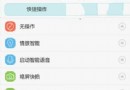 華為榮耀V8智靈鍵使用圖文教程
華為榮耀V8智靈鍵使用圖文教程
【ROM之家】智靈鍵這個名字關於華為手機的老用戶而言天然不是啥別致的事物,可是關於新接觸華為榮耀V8手機的同學而言也許就比較陌生了。榮耀V8的智靈鍵在哪裡?智靈鍵
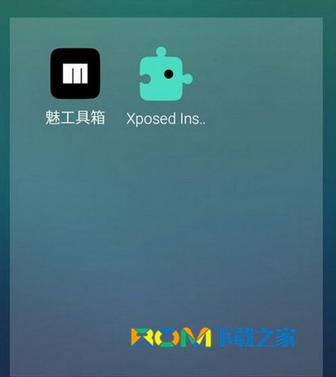 魅族手機沉浸式狀態欄設置技巧教程 圖文步驟詳解!
魅族手機沉浸式狀態欄設置技巧教程 圖文步驟詳解!
作為國產手機市場中一個備受歡迎的年輕品牌,魅族手機一直以來就受到很多用戶們的歡迎和親睐,尤其是年輕的朋友。而小編身邊的使用魅族手機的朋友們也是蠻多的,不過對於新手
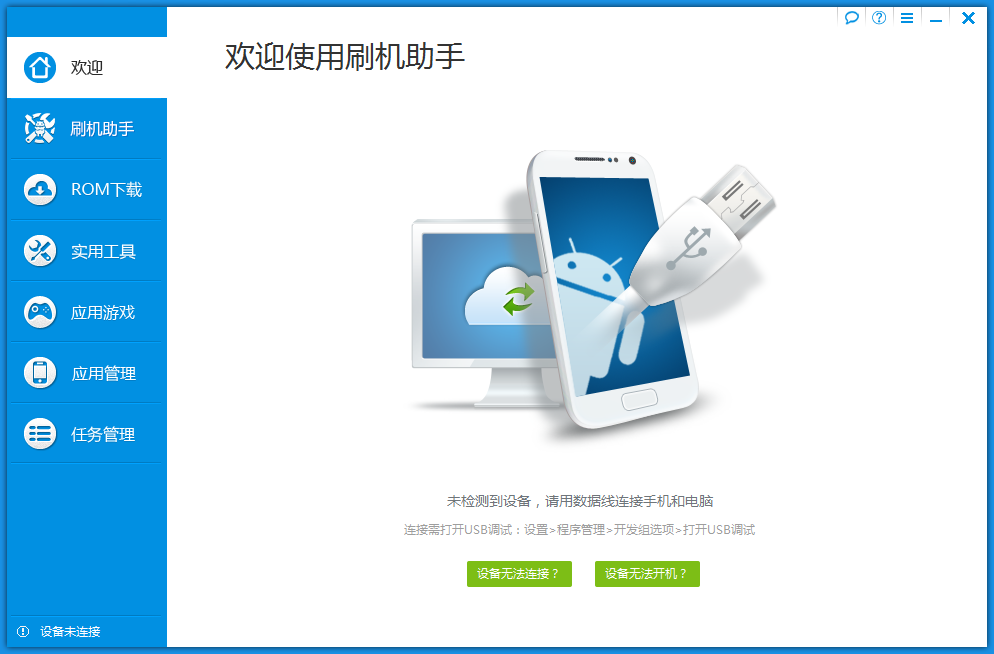 三星I9300 ROOT圖文教程 ROOT工具下載
三星I9300 ROOT圖文教程 ROOT工具下載
三星I9300介紹: 三星Galaxy S III(i9300)是三星電子推出的一款高端智能手機,2012年5月在英國倫敦發布,采用Android 4
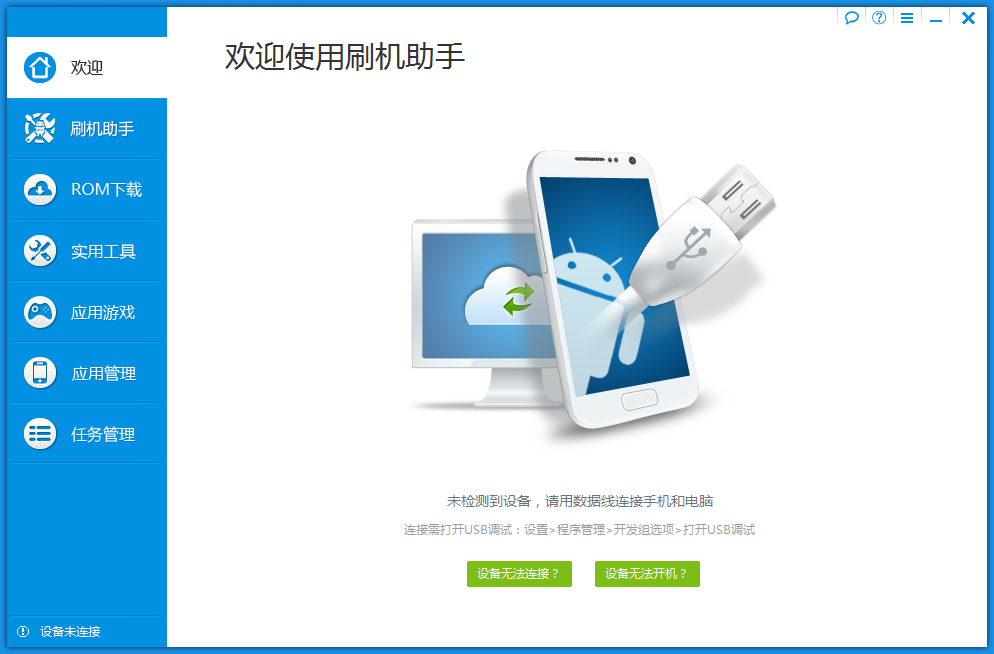 三星 Galaxy S Vibrant (T959)使用刷機助手刷機圖文教程
三星 Galaxy S Vibrant (T959)使用刷機助手刷機圖文教程
三星 Galaxy S Vibrant (T959)介紹: T959的手機配備的是一塊4.